在使用华为手机时,有时候我们可能会遇到需要锁定竖屏显示的情况,这时候我们就需要对华为手机的界面进行设置,让它只能在竖屏模式下显示。华为手机锁定竖屏显示该如何设置呢?华为手机界面又该如何设置才能实现只能竖屏显示呢?接下来我们将一起来探讨这个问题,帮助大家解决华为手机竖屏显示的设置方法。
华为手机界面怎么设置只能竖屏显示
具体方法:
1.手机横放之后,手机界面也会变成横屏模式。
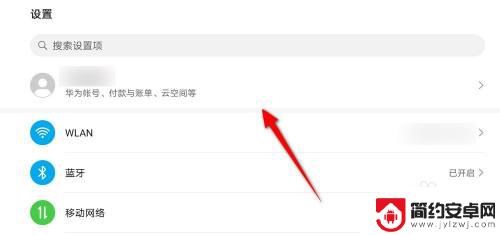
2.在手机界面顶部位置向下滑动屏幕。
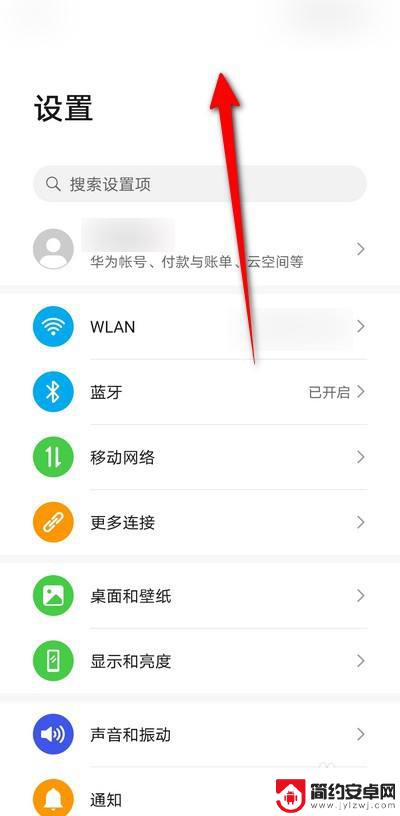
3.滑动打开手机快捷选项页面。
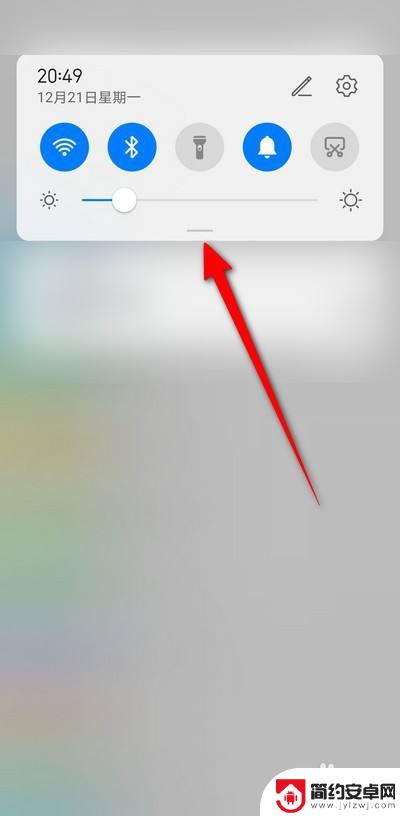
4.点击一下【自动旋转】
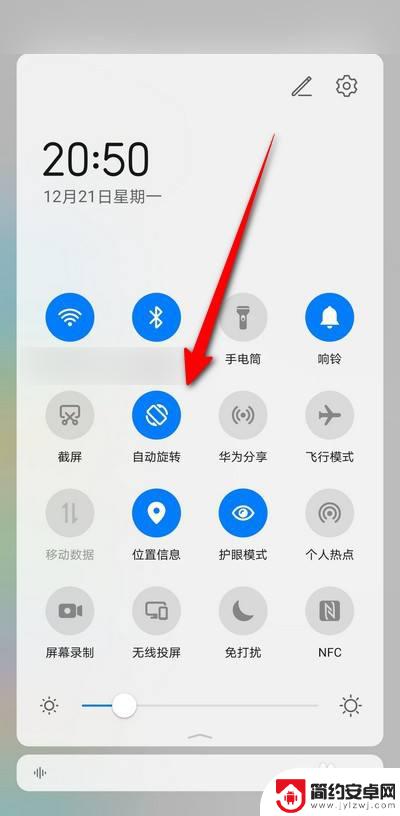
5.点击关闭【自动旋转】
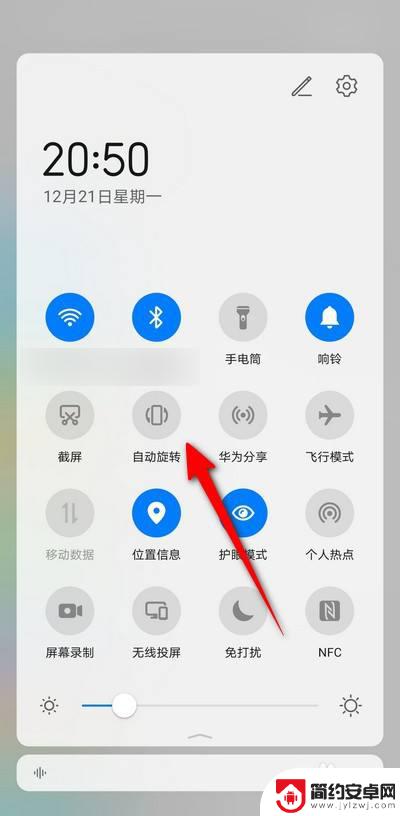
6.关闭之后就可以锁定手机桌面竖屏模式。
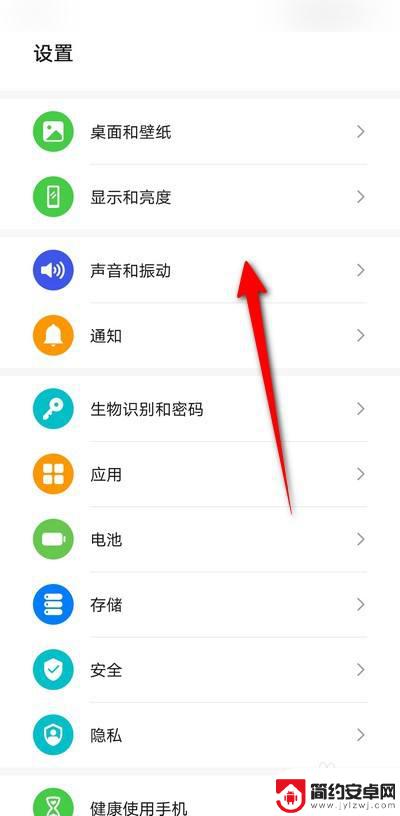
以上就是华为手机锁定竖屏的设置方法,如果你遇到相同的问题,可以参考本文中的步骤进行修复,希望对大家有所帮助。










